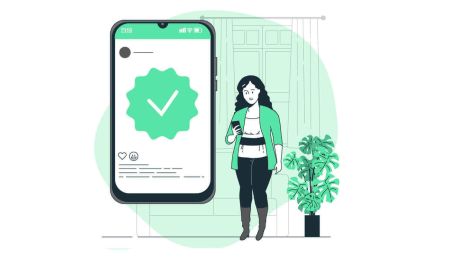IQ Option にログインしてアカウントを確認する方法
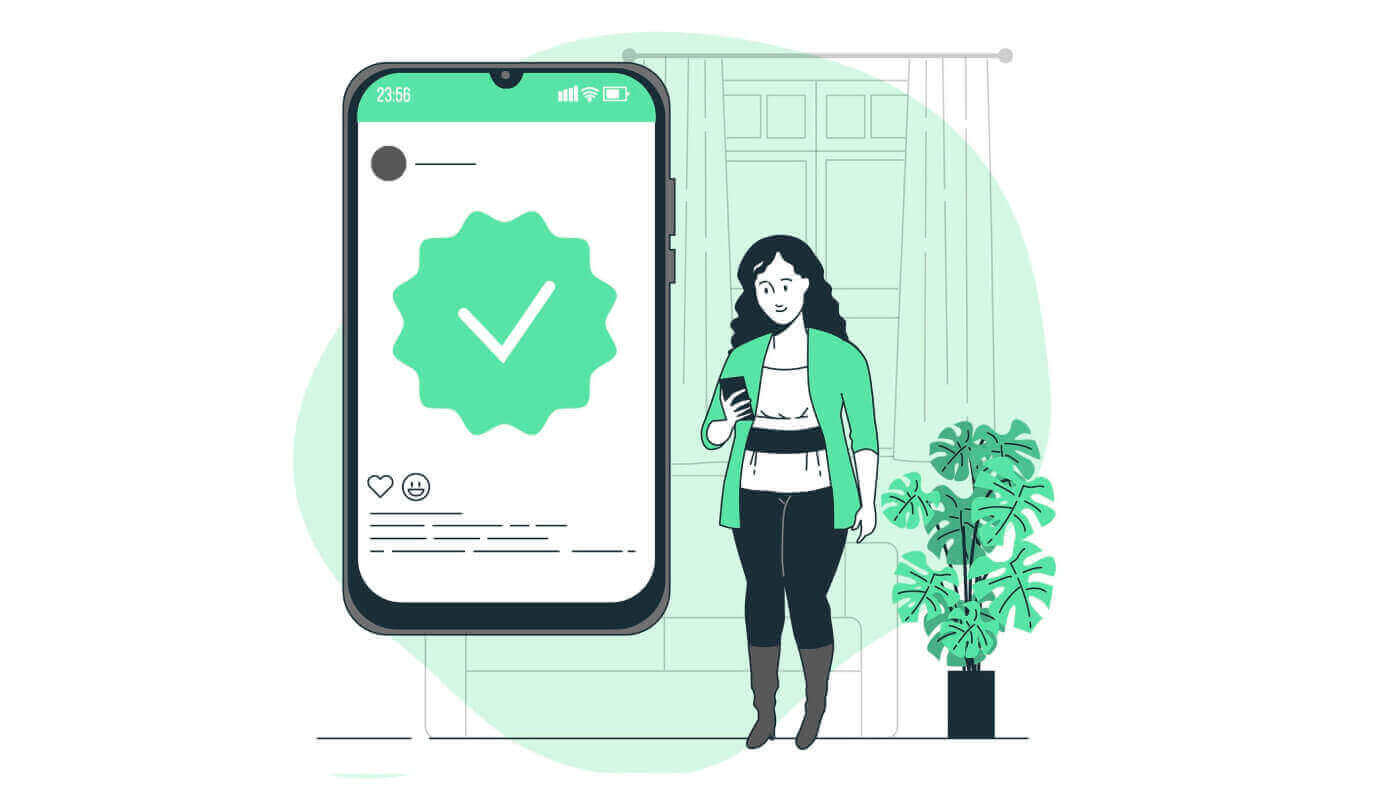
IQオプションへのログイン方法
IQオプションアカウントにログインするにはどうすればよいですか?
- モバイル IQ オプション アプリまたはWeb サイトに移動します。
- 「ログイン」をクリックします。
- 電子メールとパスワードを入力します。
- 緑色の「ログイン」ボタンをクリックします。
- メールアドレスを忘れた場合は、「 Google」または「Facebook 」を使用してログインできます。
- パスワードを忘れた場合は、「パスワードを忘れた場合」をクリックしてください。
「ログイン」をクリックするとサインインフォームが表示されます。 アカウントにログインするために登録したメールアドレスとパスワードを
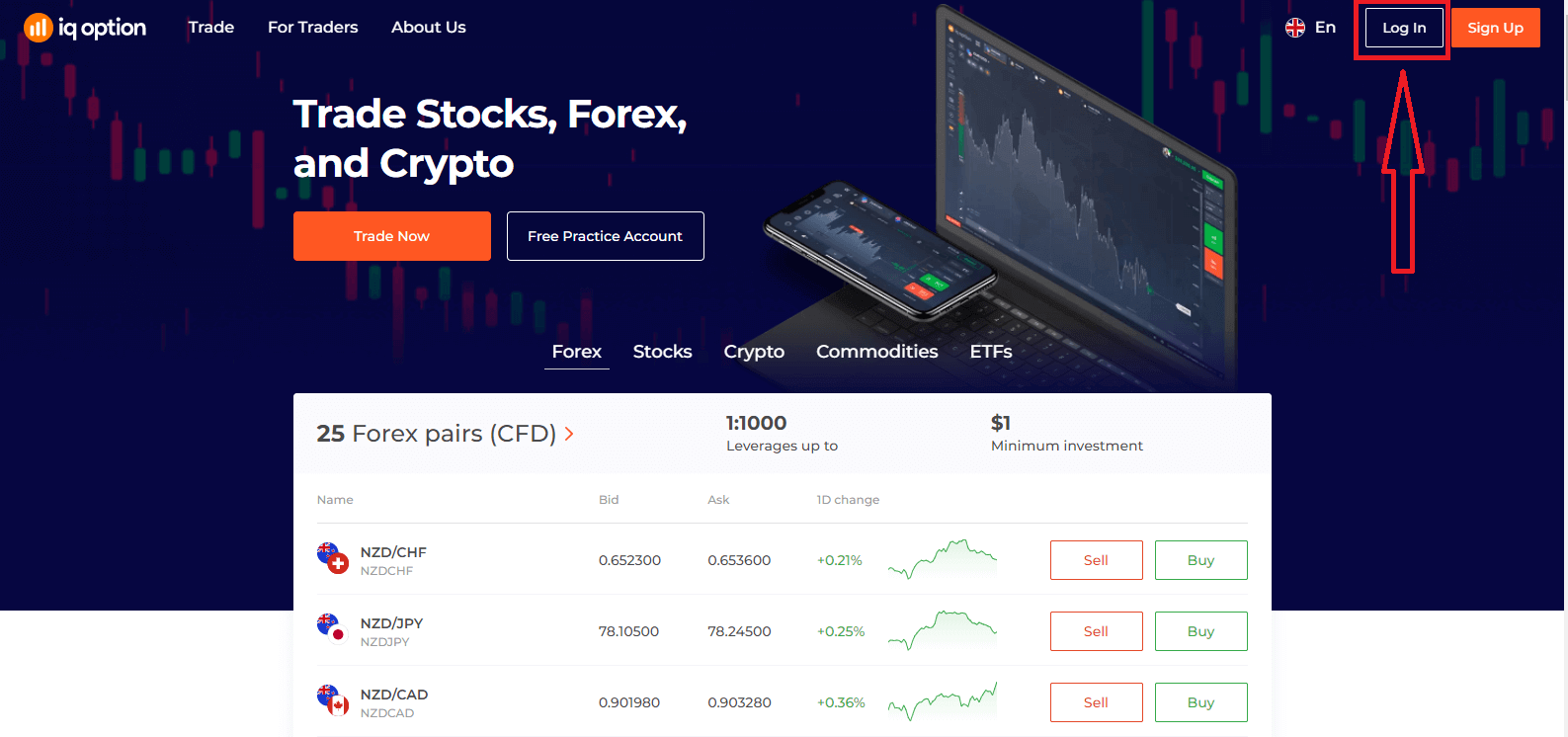
入力して「ログイン」をクリックします 。ログインに成功すると、以下のようなページが表示されますので、「今すぐ取引」をクリックして取引を開始してください。 これで取引を開始できるようになりました。デモ口座には 10,000 ドルありますが、入金後に実際の口座で取引することもできます。
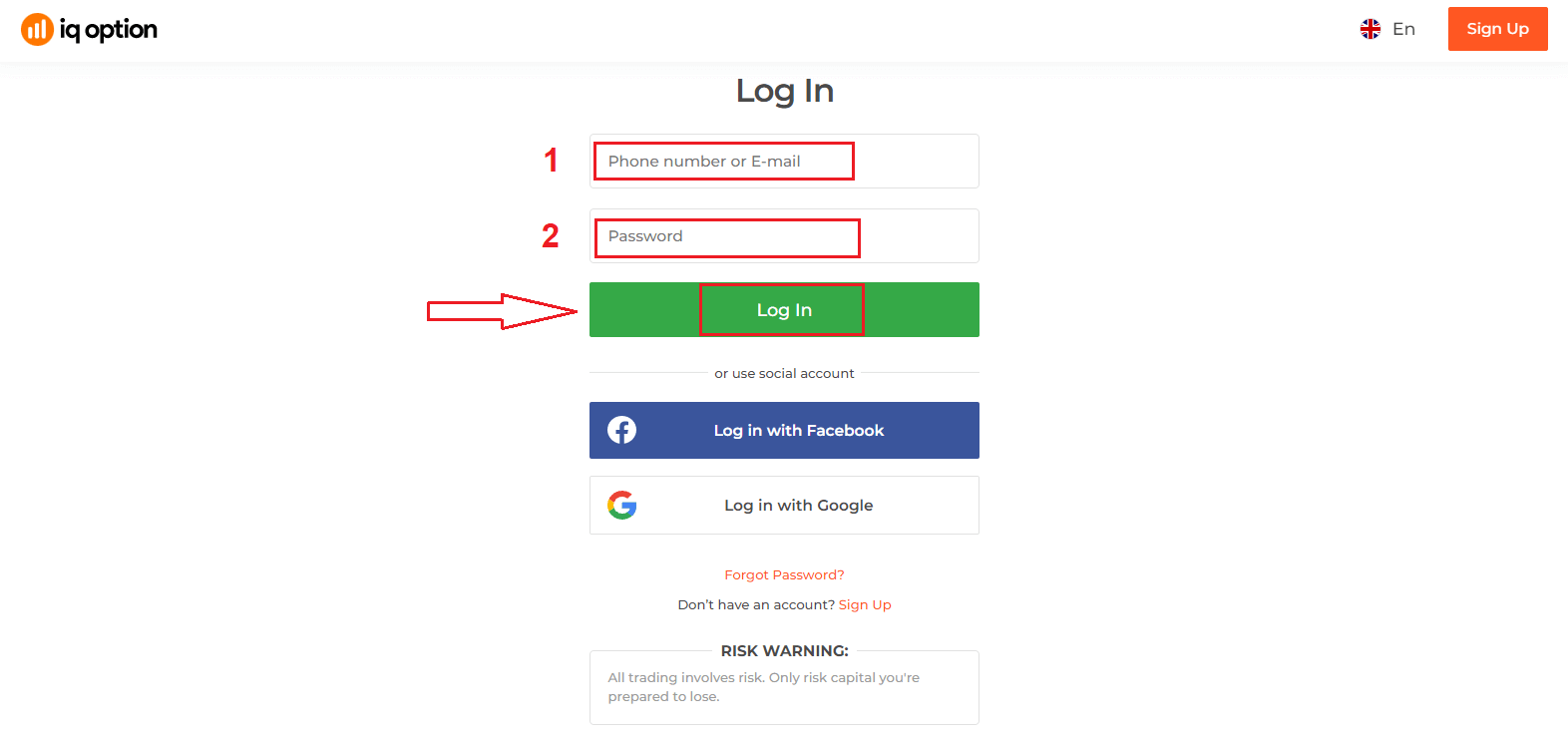

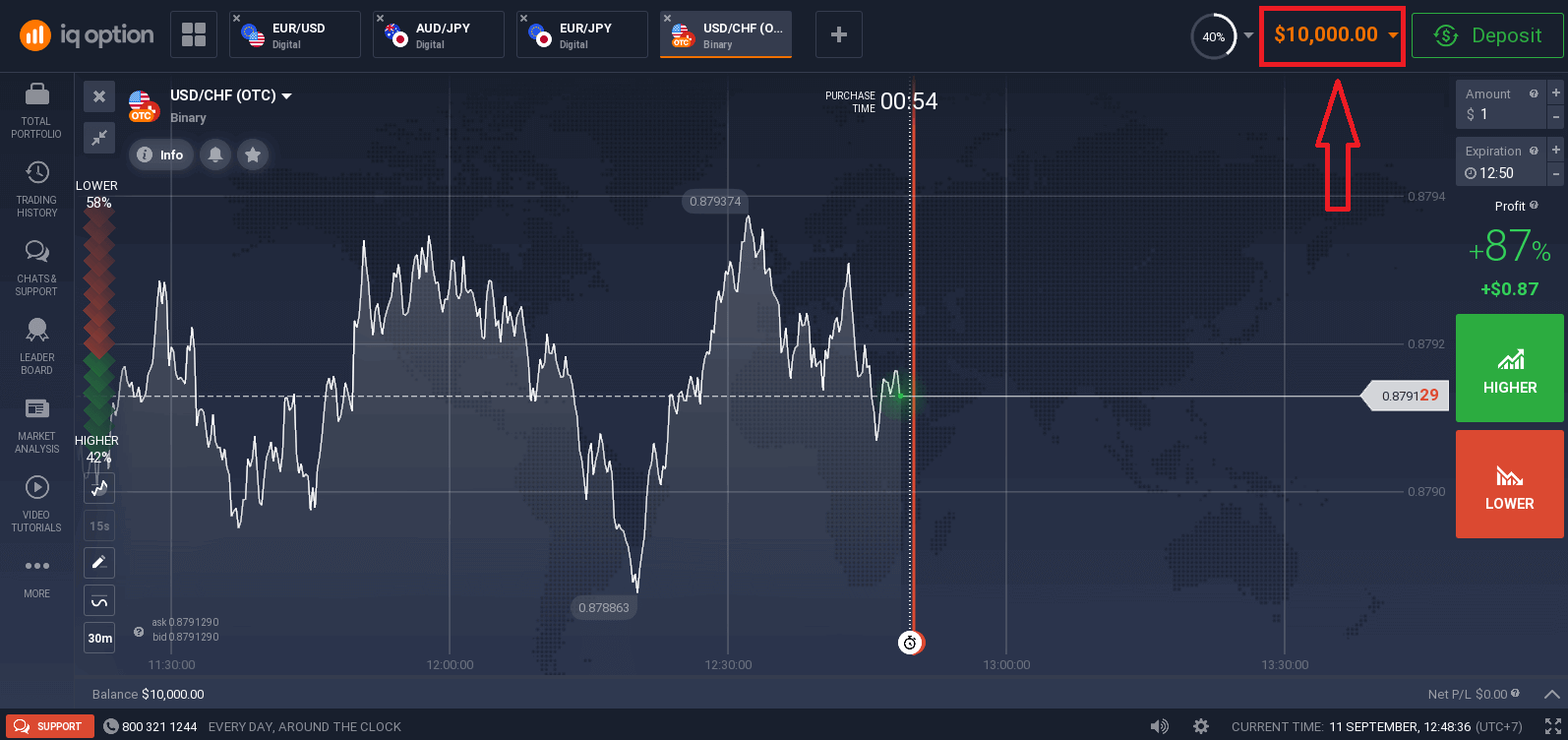
Facebookを使用してIQオプションにログインするにはどうすればよいですか?
Facebook ボタンをクリックして、個人の Facebook アカウントを使用して Web サイトにログインすることもできます。
1. Facebook ボタンをクリックします
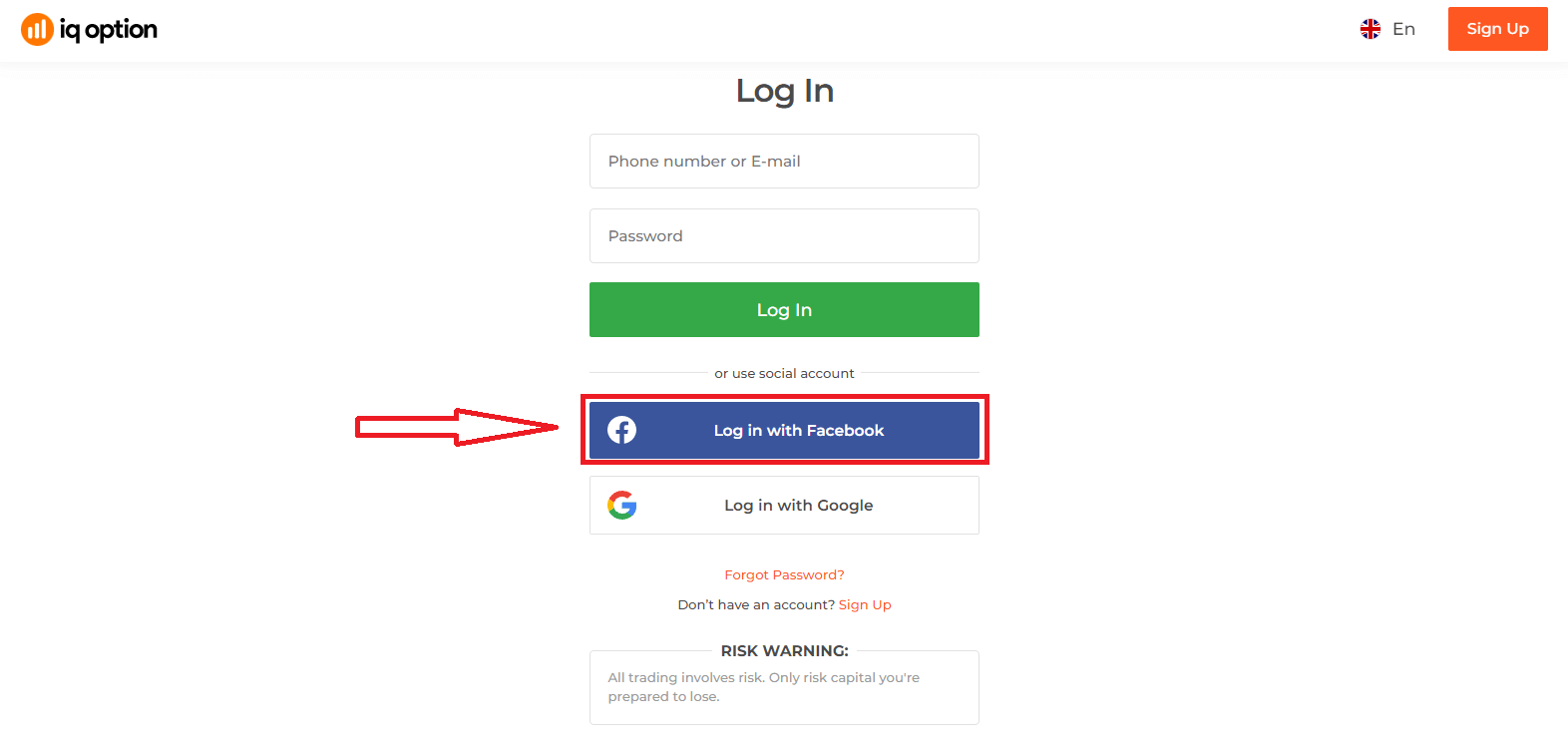
。 2. Facebook ログイン ウィンドウが開きます。そこで、Facebook への登録に使用したメール アドレスを入力する必要があります。
3. Facebook アカウントのパスワードを入力します。
4. 「ログイン」を
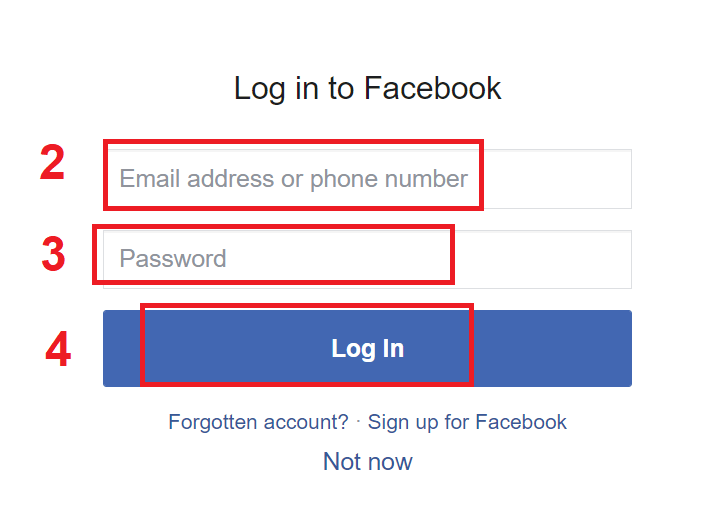
1 回クリックします。 「ログイン」ボタンをクリックすると、IQ Option は次へのアクセスを要求します: 名前、プロフィール写真、電子メール アドレス。「続行...」をクリックする
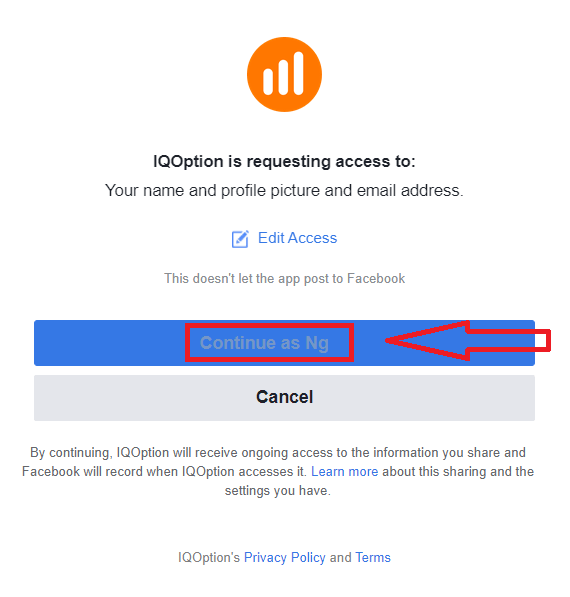
と、自動的に IQ オプション プラットフォームにリダイレクトされます。
Googleを使用してIQオプションにログインするにはどうすればよいですか?
1. Google アカウントを介して認証するには、[Google] ボタンをクリックする必要があります。
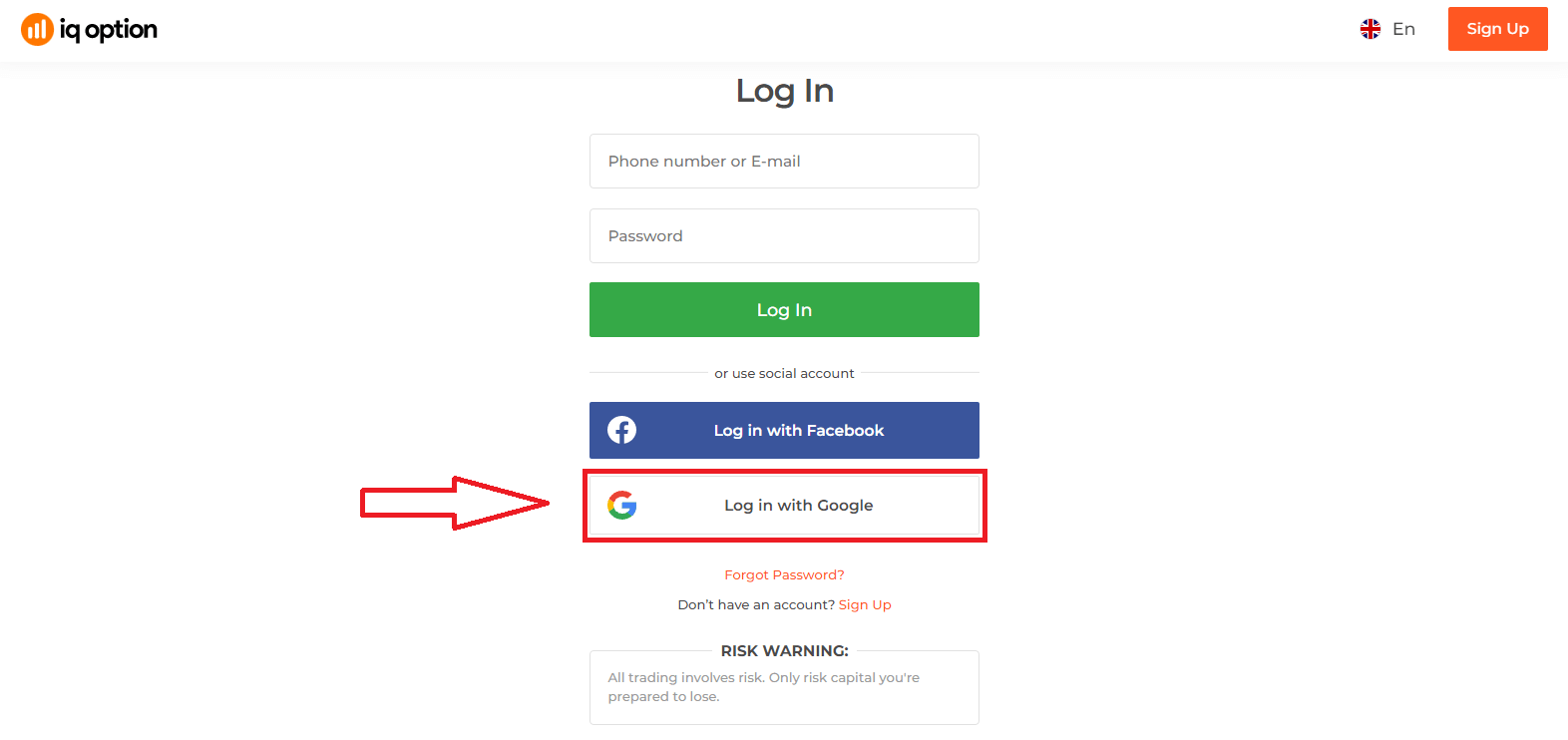
2. 次に、開いた新しいウィンドウで電話番号または電子メールを入力し、「次へ」をクリックします。システムによりウィンドウが開き、Google アカウントのパスワードの入力を求められます。
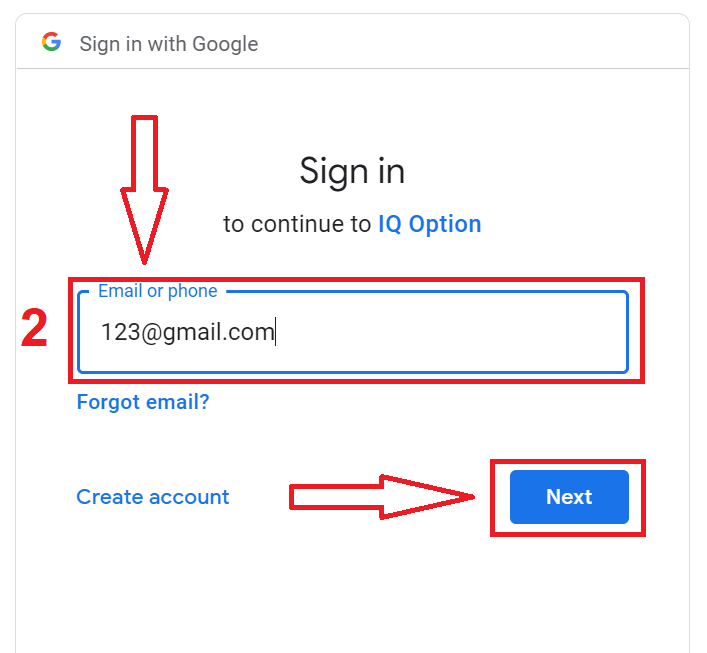
3. 次に、Google アカウントのパスワードを入力し、「次へ」をクリックします。
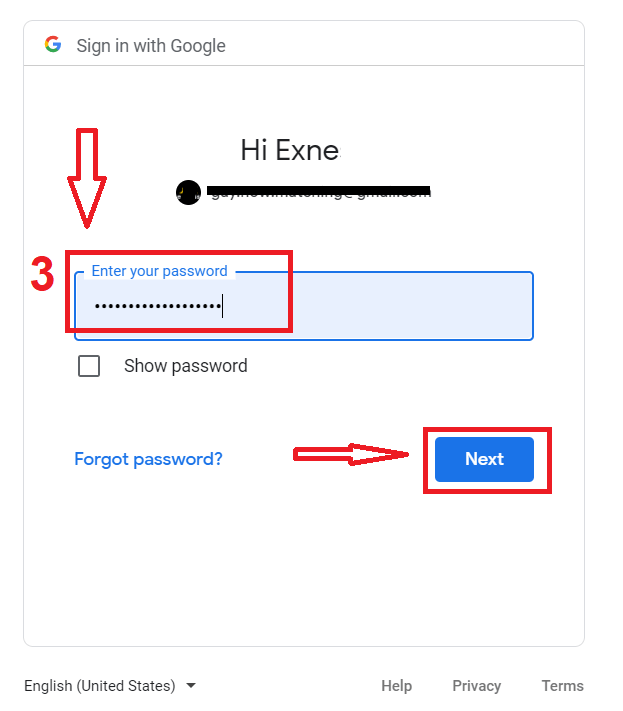
その後、サービスからメールアドレスに送信される指示に従ってください。個人の IQ オプション アカウントに移動します。
IQ オプション アカウントからのパスワードの回復
プラットフォームにログインできない場合でも、単に間違ったパスワードを入力している可能性がありますので、ご心配なく。新しいものを思いつくことができます。Web バージョンを使用している場合は、
「パスワードを忘れた場合」リンクをクリックしてください。
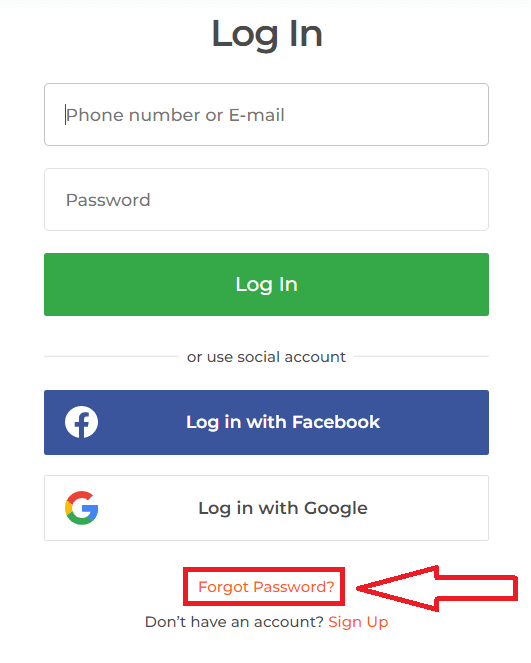
次に、システムはウィンドウを開き、IQ オプション アカウントのパスワードを復元するよう求めます。システムに適切な電子メール アドレスを入力し、[送信] をクリックする必要があります。
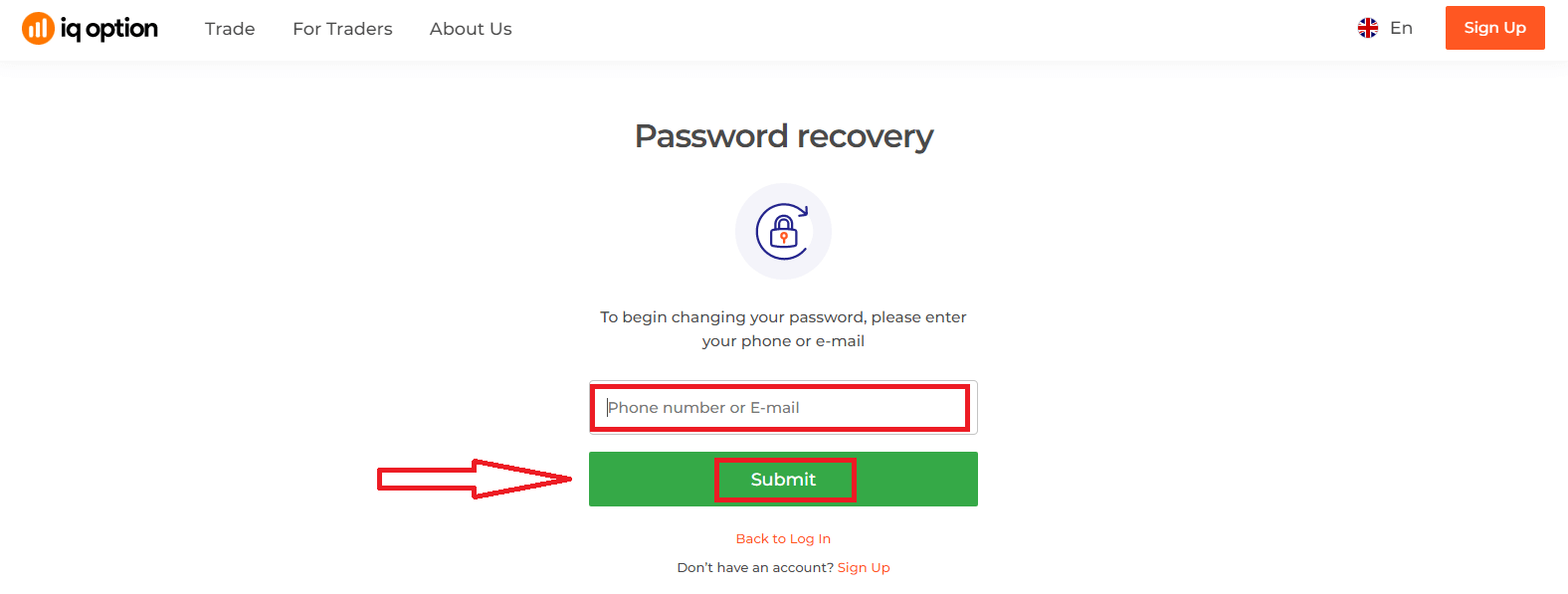
パスワードをリセットするための電子メールがこの電子メール アドレスに送信されたという通知が開きます。
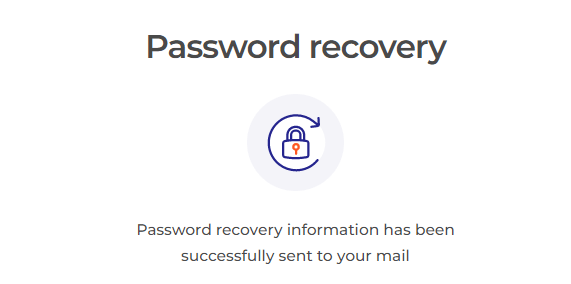
電子メールの詳細には、パスワードを変更するよう求められます。「パスワードをリセット」をクリックします。
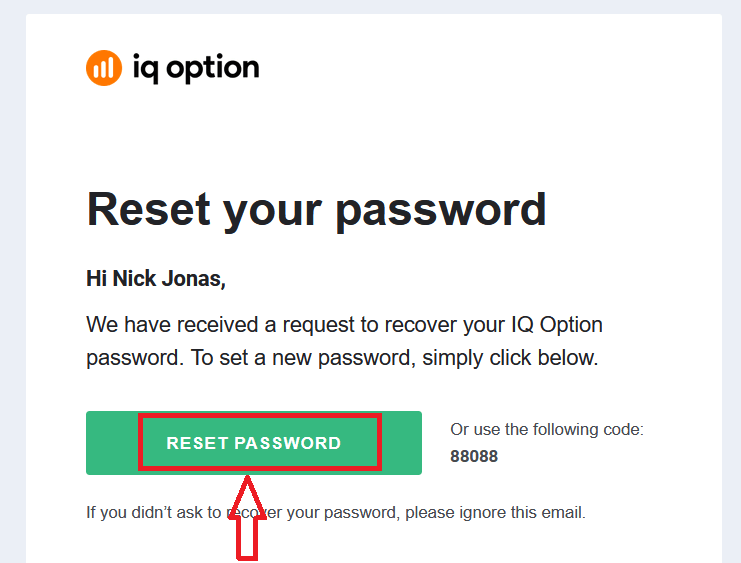
電子メールのリンクをクリックすると、IQ オプション Web サイトの特別セクションにアクセスできます。ここに新しいパスワードを2回入力し、
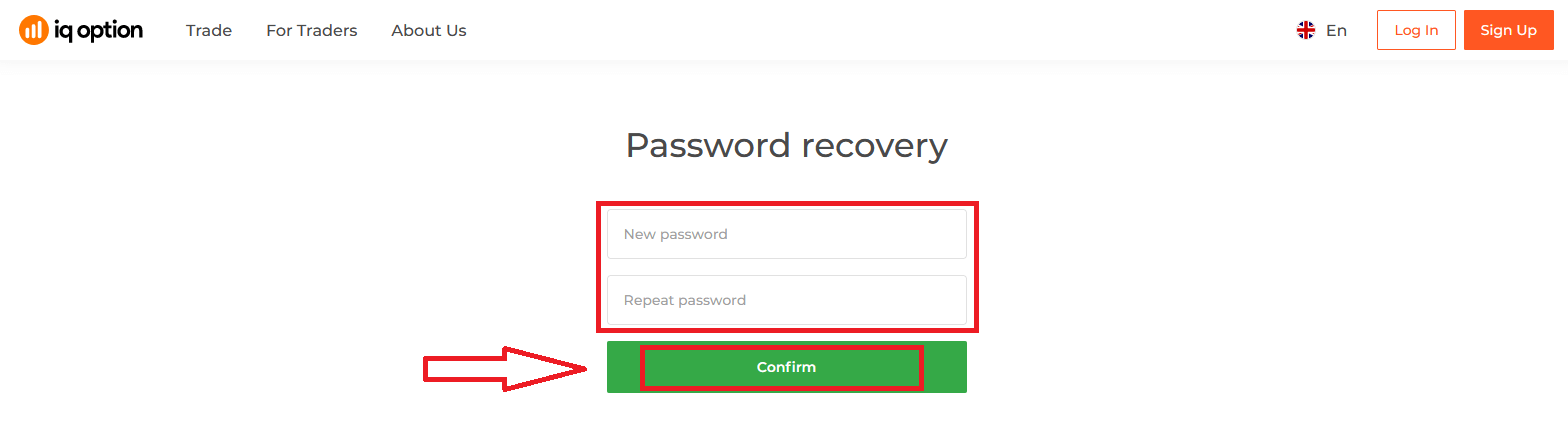
「パスワード」と「パスワードの確認」を入力後、「確認」ボタンをクリックしてください。パスワードが正常に変更されたことを示すメッセージが表示されます。
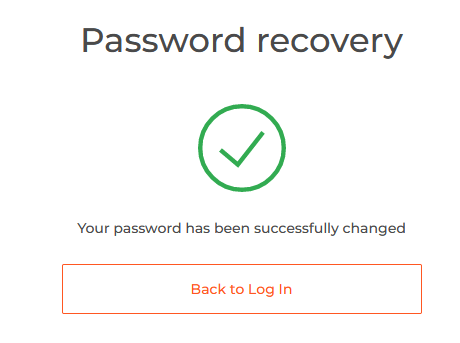
それでおしまい!これで、ユーザー名と新しいパスワードを使用して IQ Option プラットフォームにログインできるようになりました。
モバイル アプリケーションを使用している場合
これを行うには、[リセット] リンクをクリックします
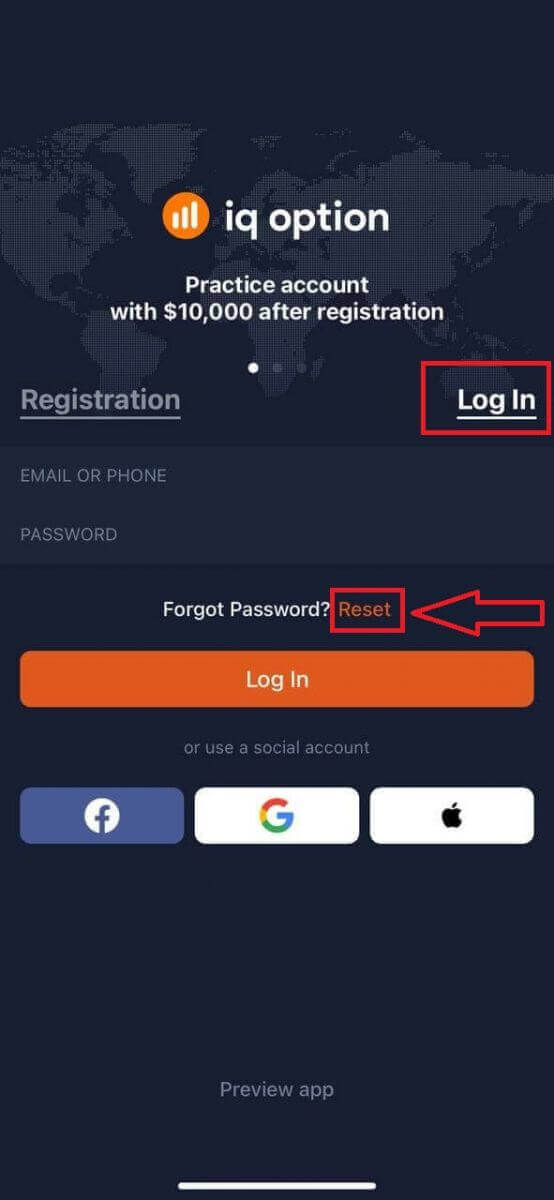
。 新しいウィンドウで、サインアップ時に使用した電子メールを入力し、[送信] ボタンをクリックします。次に、Web アプリと同じ残りの手順を実行します
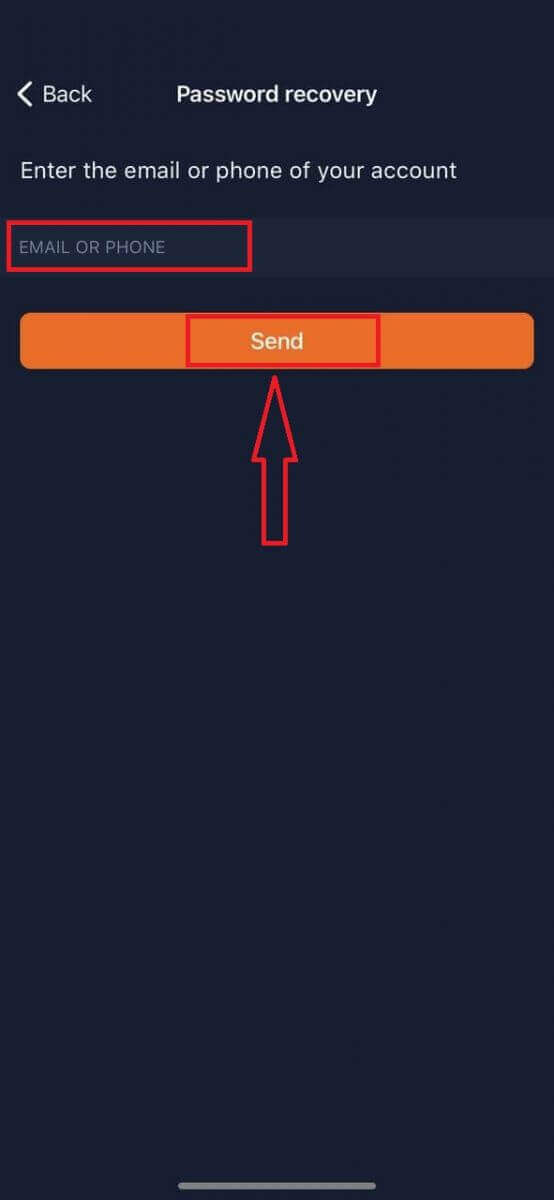
IQオプションモバイルWeb版にログイン
IQ オプション取引プラットフォームのモバイル Web バージョンで取引したい場合は、簡単に行うことができます。まず、モバイルデバイスでブラウザを開きます。その後、ブローカーの
ウェブサイトにアクセスしてください。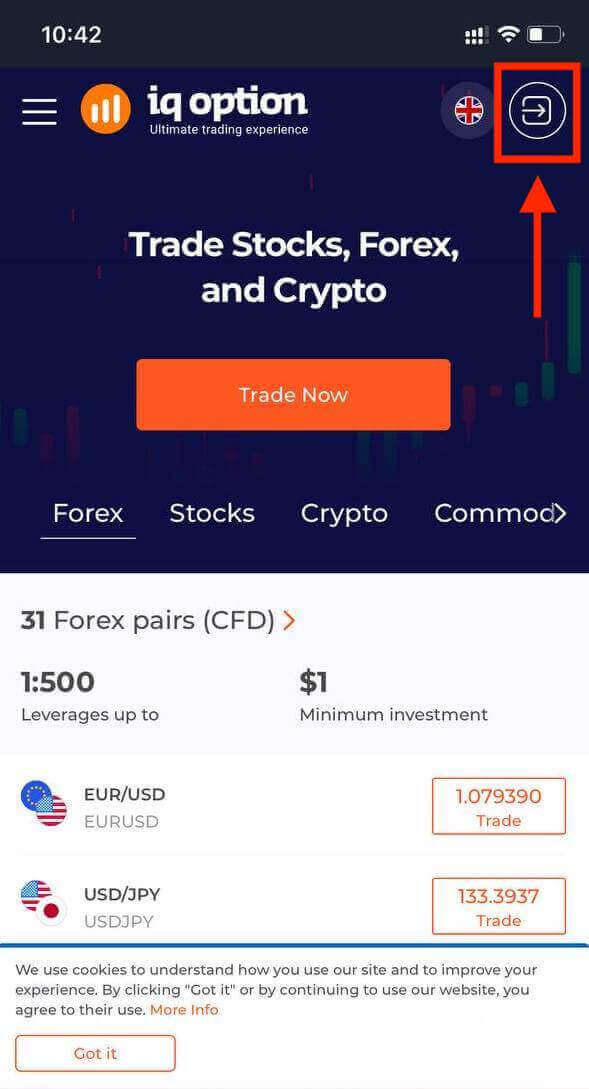
メールアドレスとパスワードを入力し、「ログイン」ボタンをタップしてください。
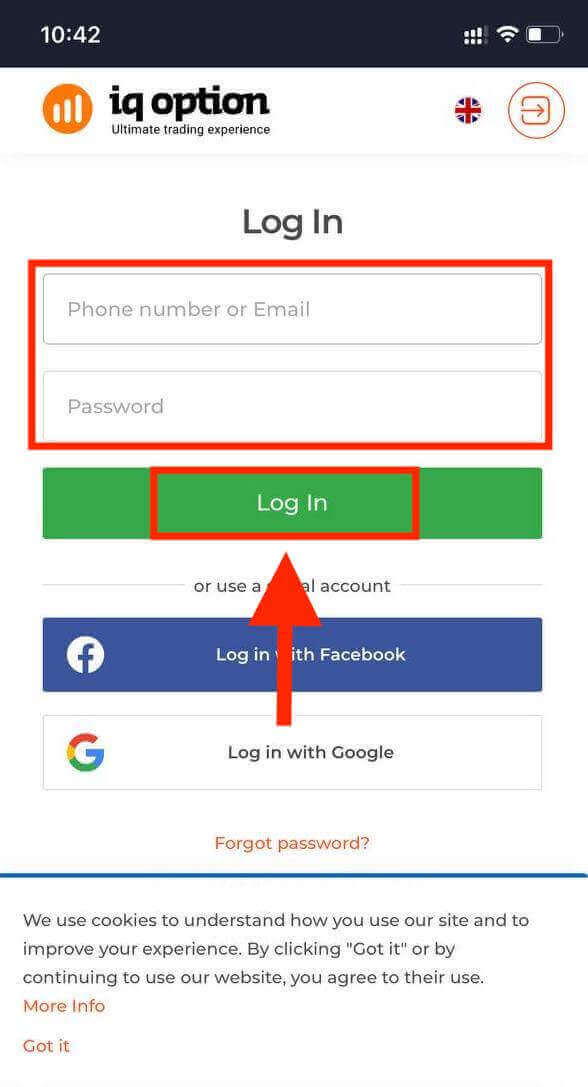
ログインに成功すると以下のようなページが表示されるので「人」アイコンをタップします。
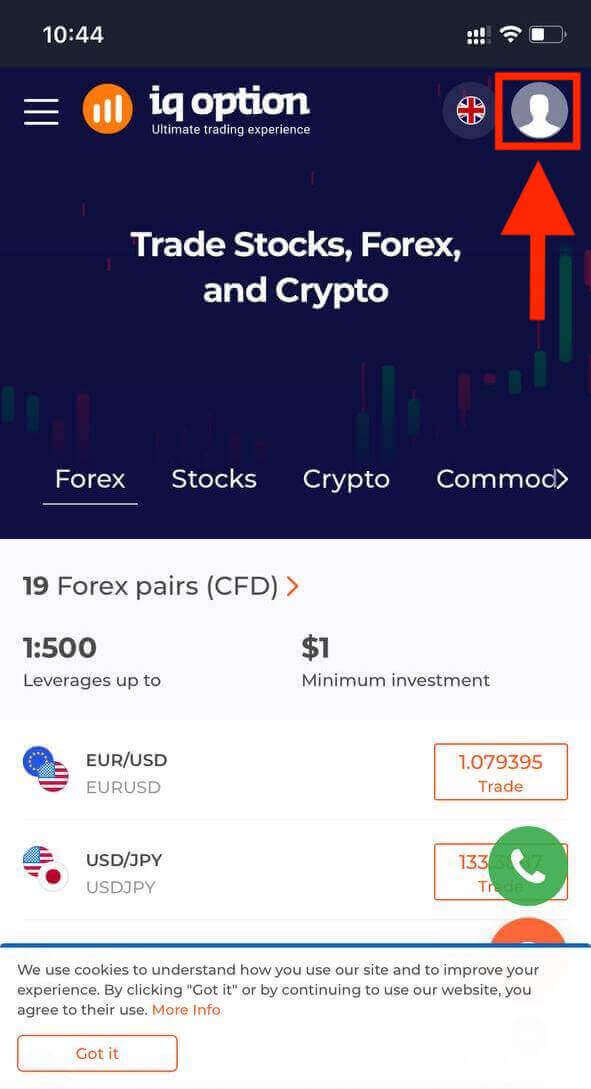
「今すぐ取引」をクリックして取引を開始します。
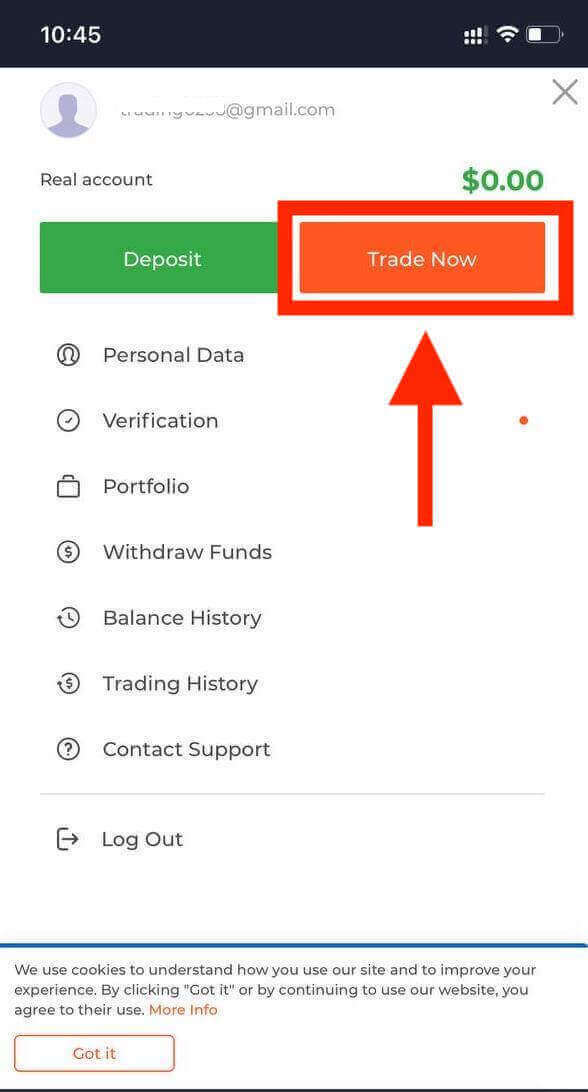
はい、どうぞ!プラットフォームのモバイル Web バージョンから取引できるようになりました。取引プラットフォームのモバイル Web バージョンは、通常の Web バージョンとまったく同じです。したがって、取引や資金の送金に問題はありません。プラットフォーム上で取引できるデモ口座には 10,000 ドルがあります
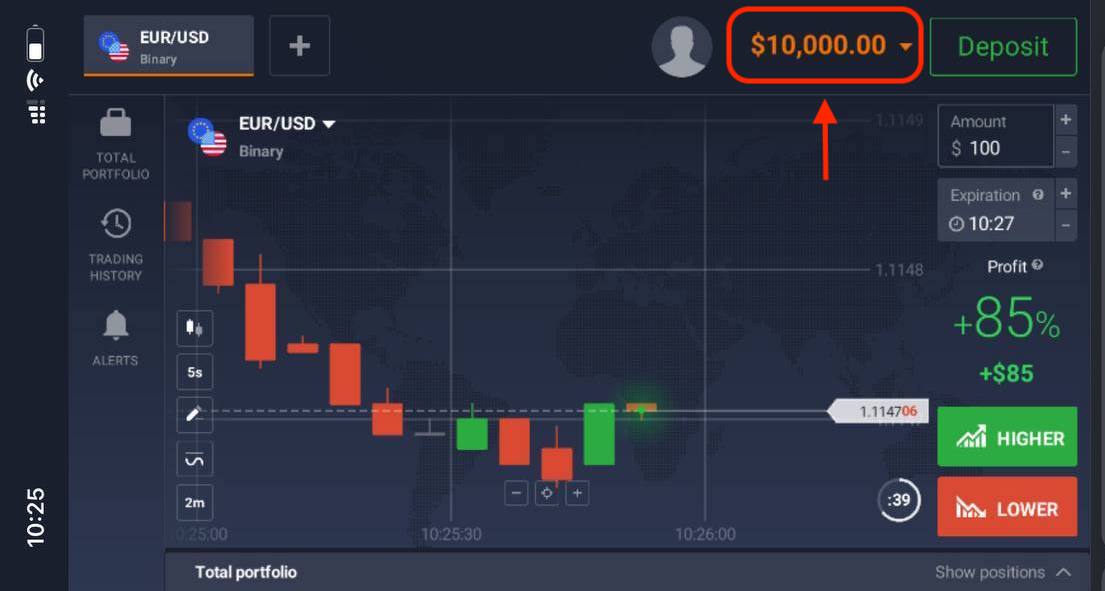
IQ Option iOS アプリにログインするにはどうすればよいですか?
iOS モバイル プラットフォームでのログインは、IQ Option Web アプリでのログインと同様です。アプリケーションは、デバイスの App Store からダウンロードするか、ここをクリックしてダウンロードできます。「IQ Option - FX Broker」アプリを検索し、「GET」をクリックして iPhone または iPad にインストールしてください。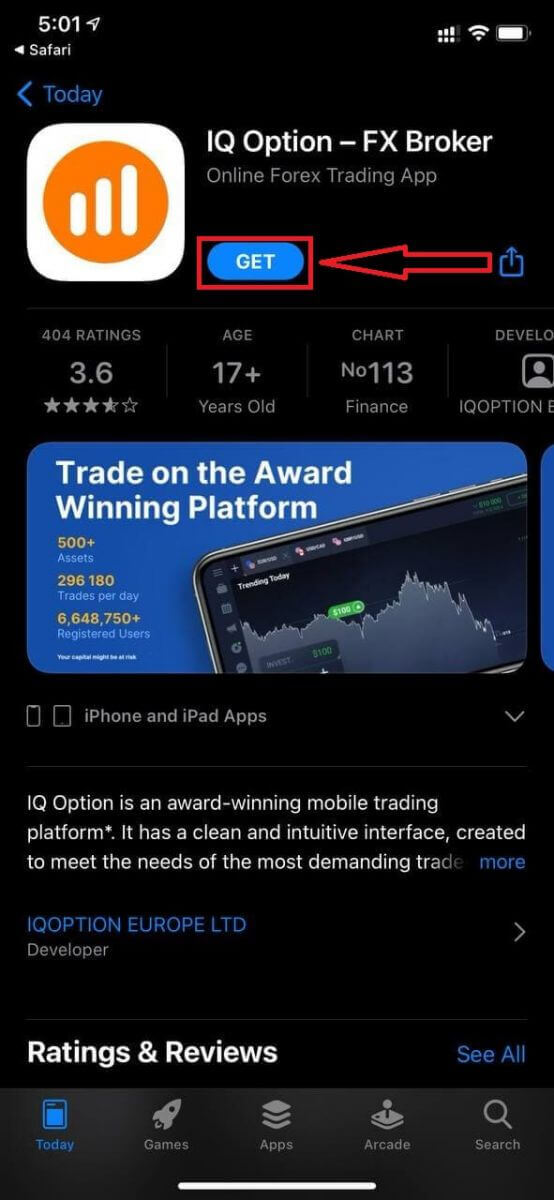
インストールして起動した後、電子メール、Facebook、Google、または Apple ID を使用して IQ Option iOS モバイル アプリにログインできます。「ログイン」オプションを選択するだけです。
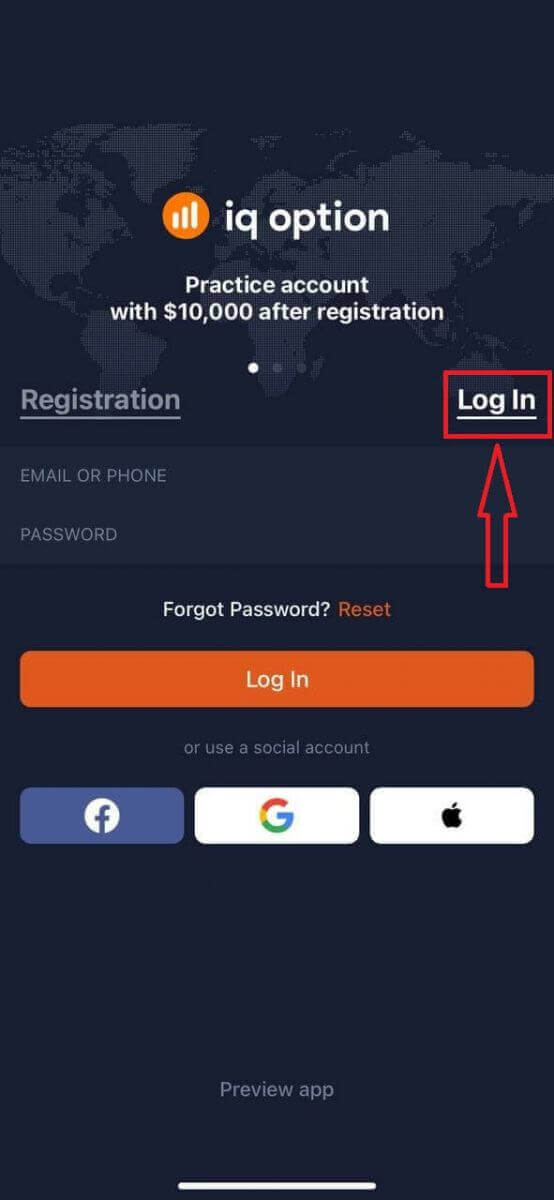
メールアドレスとパスワードを入力し、「ログイン」ボタンをクリックしてください。
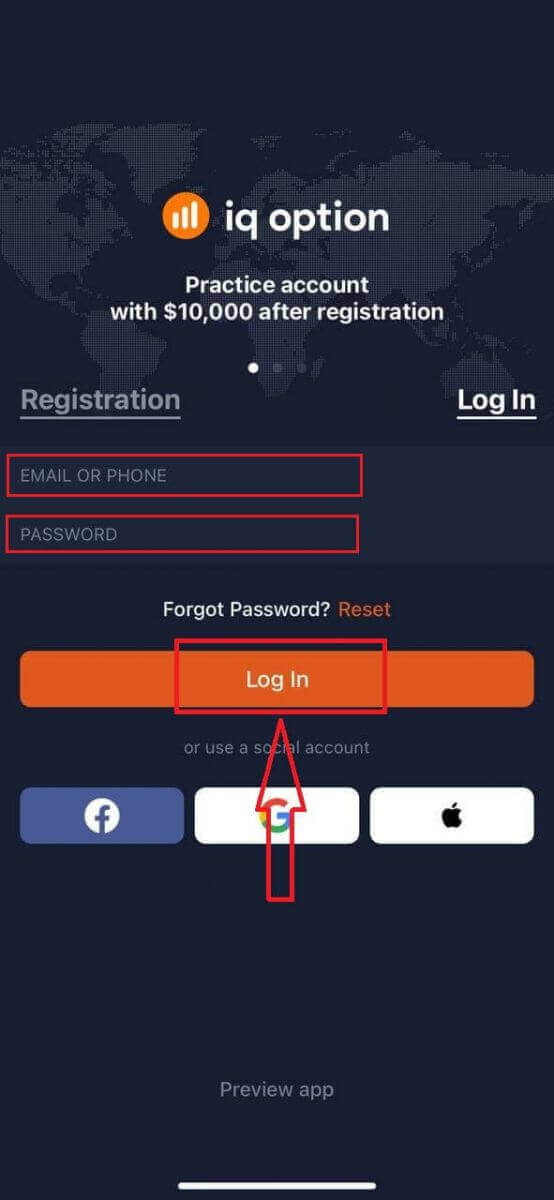
プラットフォーム上で取引できるデモ口座には 10,000 ドルがあります。
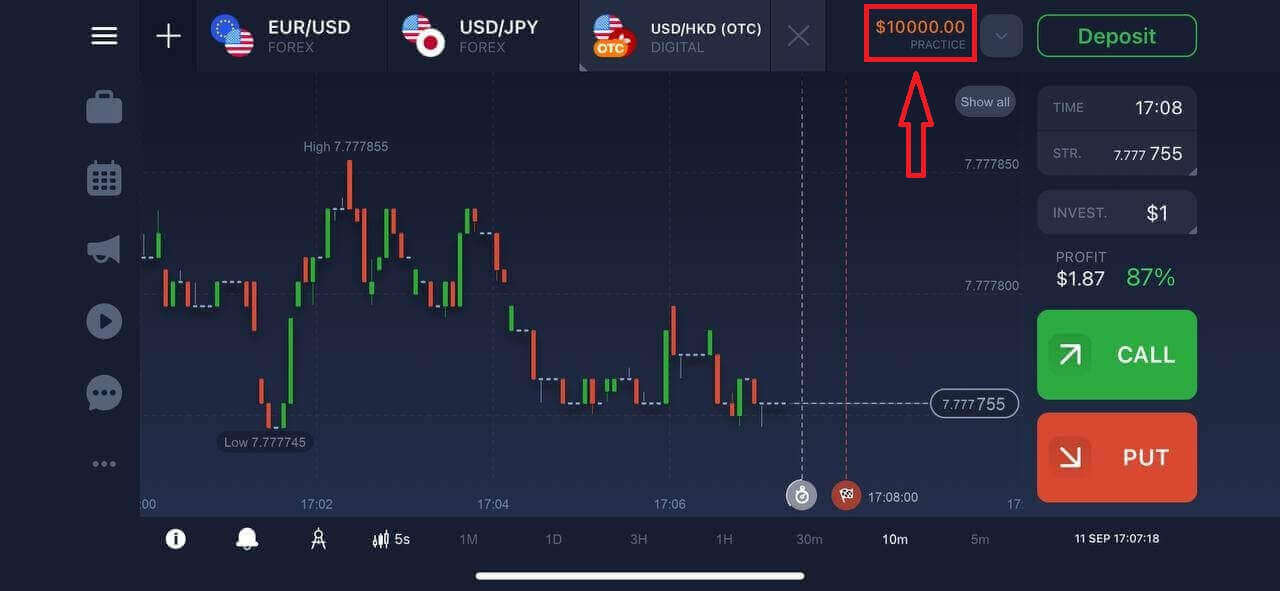
IQ Option Android アプリにログインするにはどうすればよいですか?
このアプリを見つけるには、Google Play ストアにアクセスして「IQ Option - オンライン投資プラットフォーム」を検索するか、ここをクリックする必要があります。

インストールして起動した後、電子メール、Facebook、または Google アカウントを使用して IQ Option Android モバイル アプリにログインできます。
iOS デバイスの場合と同じ手順を実行し、「ログイン」オプションを選択します。

電子メールとパスワードを入力して、「ログイン」ボタンをクリックします。
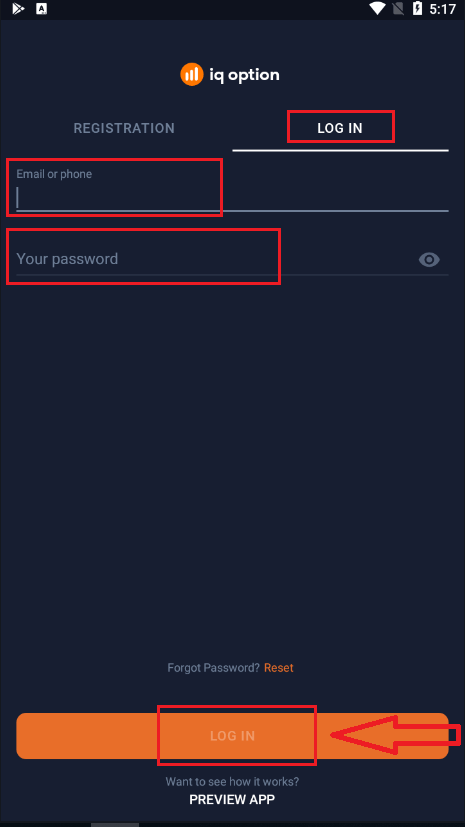
これで、プラットフォーム上で取引できるデモ口座に 10,000 ドルも手に入ります。
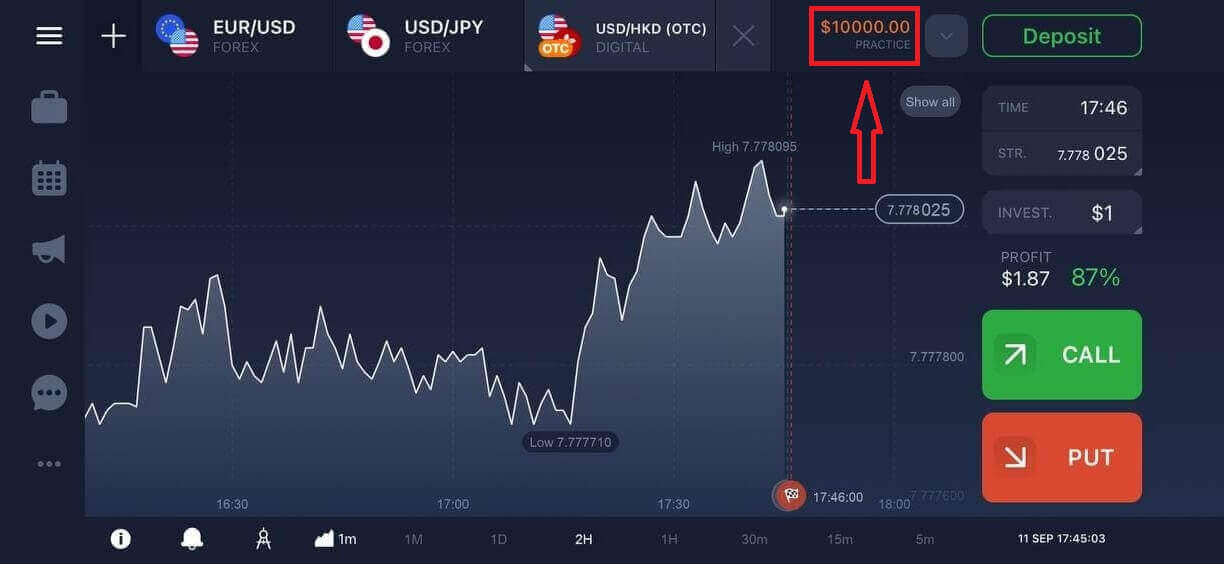
よくある質問 (FAQ)
IQオプションアカウントからのメールを忘れてしまいました
電子メールを忘れた場合は、Facebook または Gmail を使用してログインできます。
これらのアカウントを作成していない場合は、IQ Option Web サイトに登録するときに作成できます。極端な場合、電子メールを忘れて Google や Facebook 経由でログインする方法がない場合は、サポート サービスに連絡する必要があります。
アカウントからログアウトするにはどうすればよいですか?
アカウントからログアウトするには、メイン ページに移動し、ページを下にスクロールします。「ログアウト」ボタンをクリックすると、ログアウトされます。
自分のアカウントにログインできない場合はどうすればよいですか?
- 「ログイン制限を超えました」というメッセージが表示された場合は、パスワードを連続して間違って入力したことを意味します。しばらく待ってから再度ログインしてください。パスワードが正しいかどうかわからない場合は、ログイン ページの「パスワードを忘れた場合」オプションを使用してください。システムは、プラットフォームへの登録に使用した電子メール アドレスにパスワードを復元する方法に関する指示を送信します。
- ソーシャル ネットワーク経由で登録した場合、デスクトップ アプリにアクセスするには、Web バージョンを使用してパスワードを作成する必要があります。ログインページの「パスワードを忘れた場合」オプションを使用してパスワードを作成できます。ソーシャル ネットワーク アカウントにリンクされている電子メールを提供する必要があります。パスワードの回復リンクがそのメールに送信されます。これが完了すると、この電子メールと新しいパスワードを使用してデスクトップ アプリにログインできるようになります。
- パスワードを忘れた場合は、ログイン ページの「パスワードを忘れた場合」オプションを使用してください。システムは、プラットフォームへの登録に使用した電子メール アドレスにパスワードを復元するための手順を送信します。
アカウントの通貨を変更するにはどうすればよいですか?
アカウント通貨は、最初の入金試行時に設定されます。たとえば、最初の入金に米ドルを使用した場合、アカウントの通貨は米ドルになります。一度入金すると通貨を変更することはできないため、最初の入金は重要な役割を果たします。
このルールを知らなかった場合、唯一の選択肢は新しい口座を開設し、使用する予定の通貨で入金することです。新しいアカウントを作成したら、資金を引き出した後に以前のアカウントをブロックする必要があることに注意してください。
IQオプションでアカウントを確認する方法
アカウントを確認するにはどうすればよいですか?
アカウントを確認するには、ここに示されている赤い線「メール アドレスを確認する」をクリックしてください。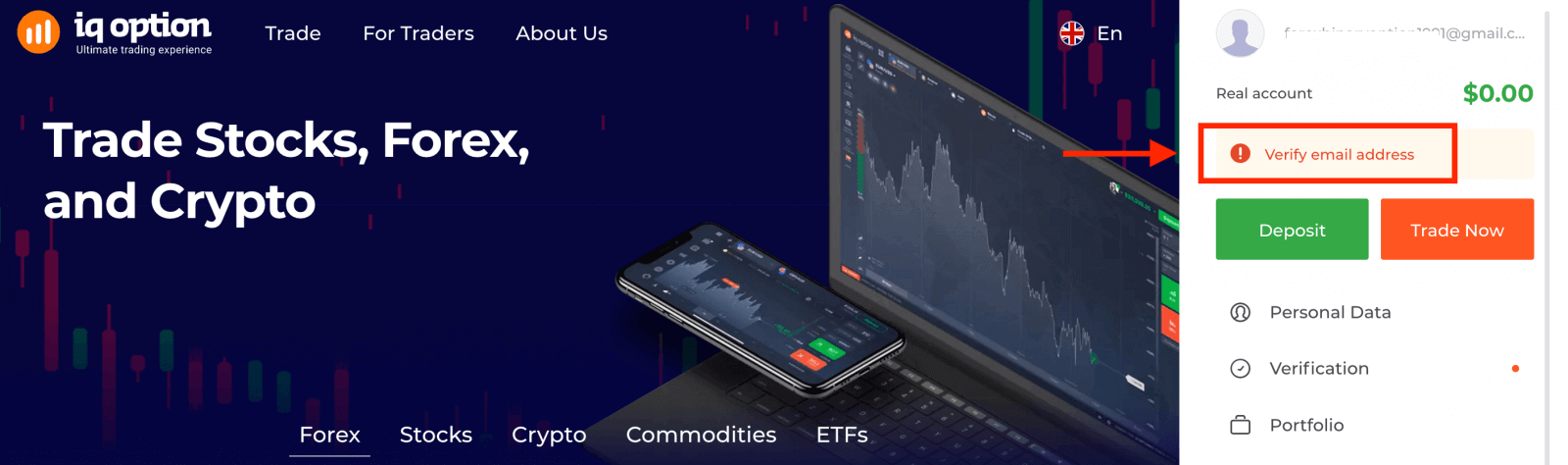
ステップ 1:電子メールを確認します。サインアップの過程で、確認コードが記載されたメールが届きます。このコードを関連フィールドに入力してください。
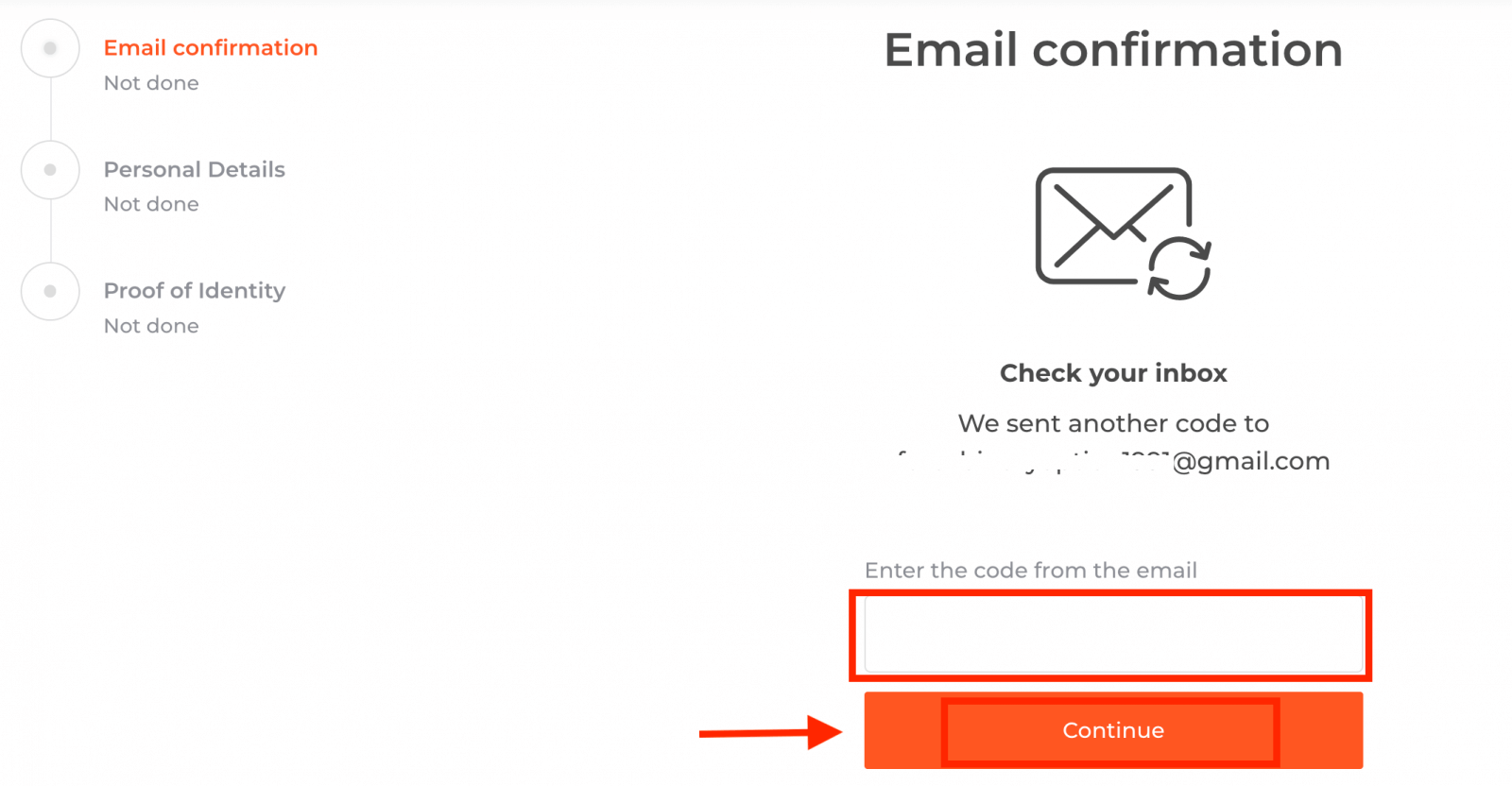
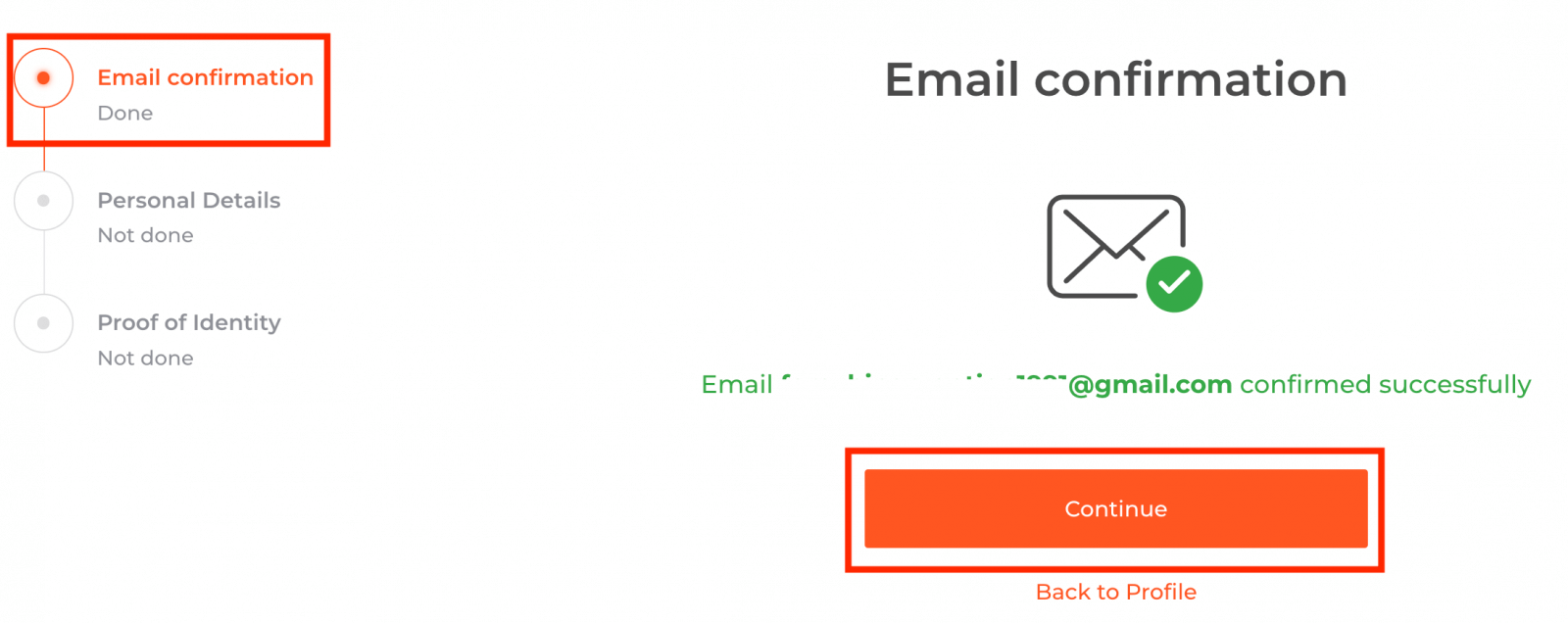
ステップ 2 は、検証手順を完了するために不可欠です 。
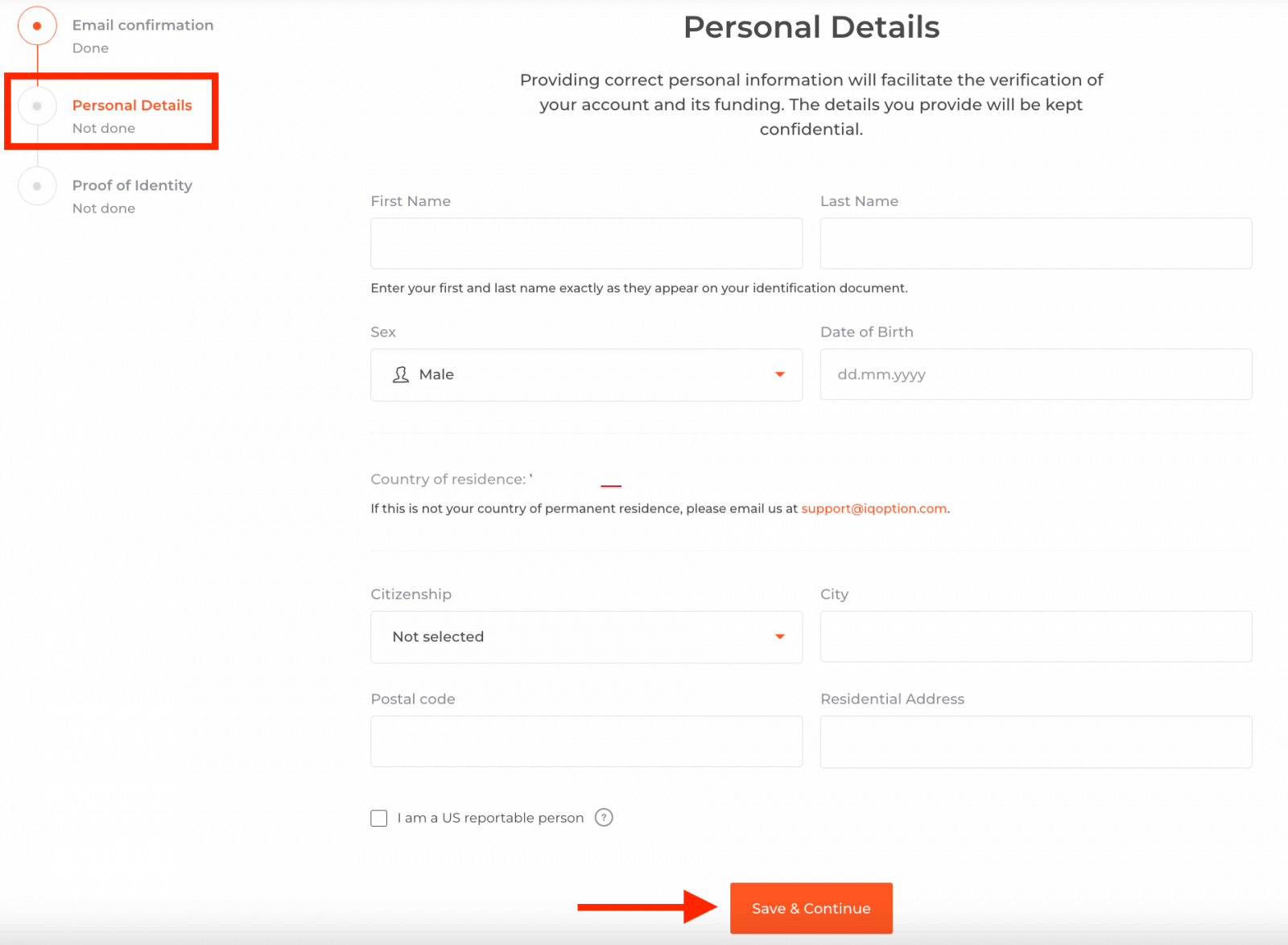
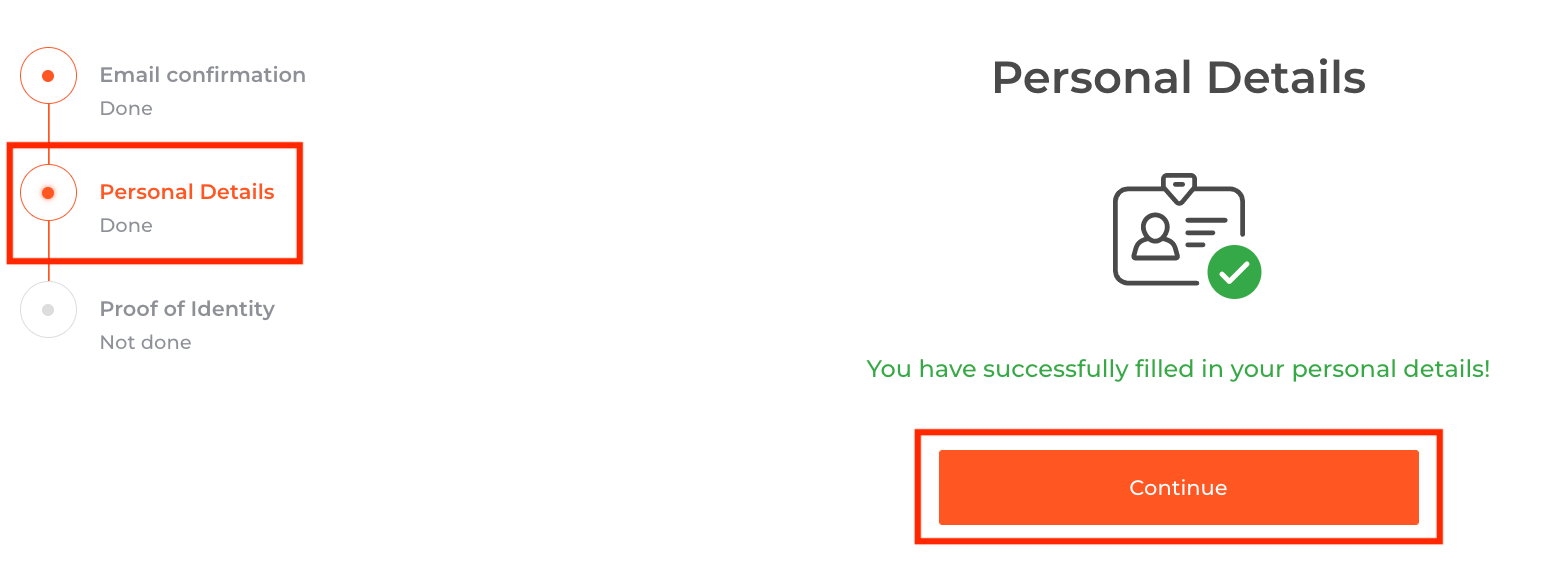
ステップ 3 では、検証のために書類をアップロードする必要があります。
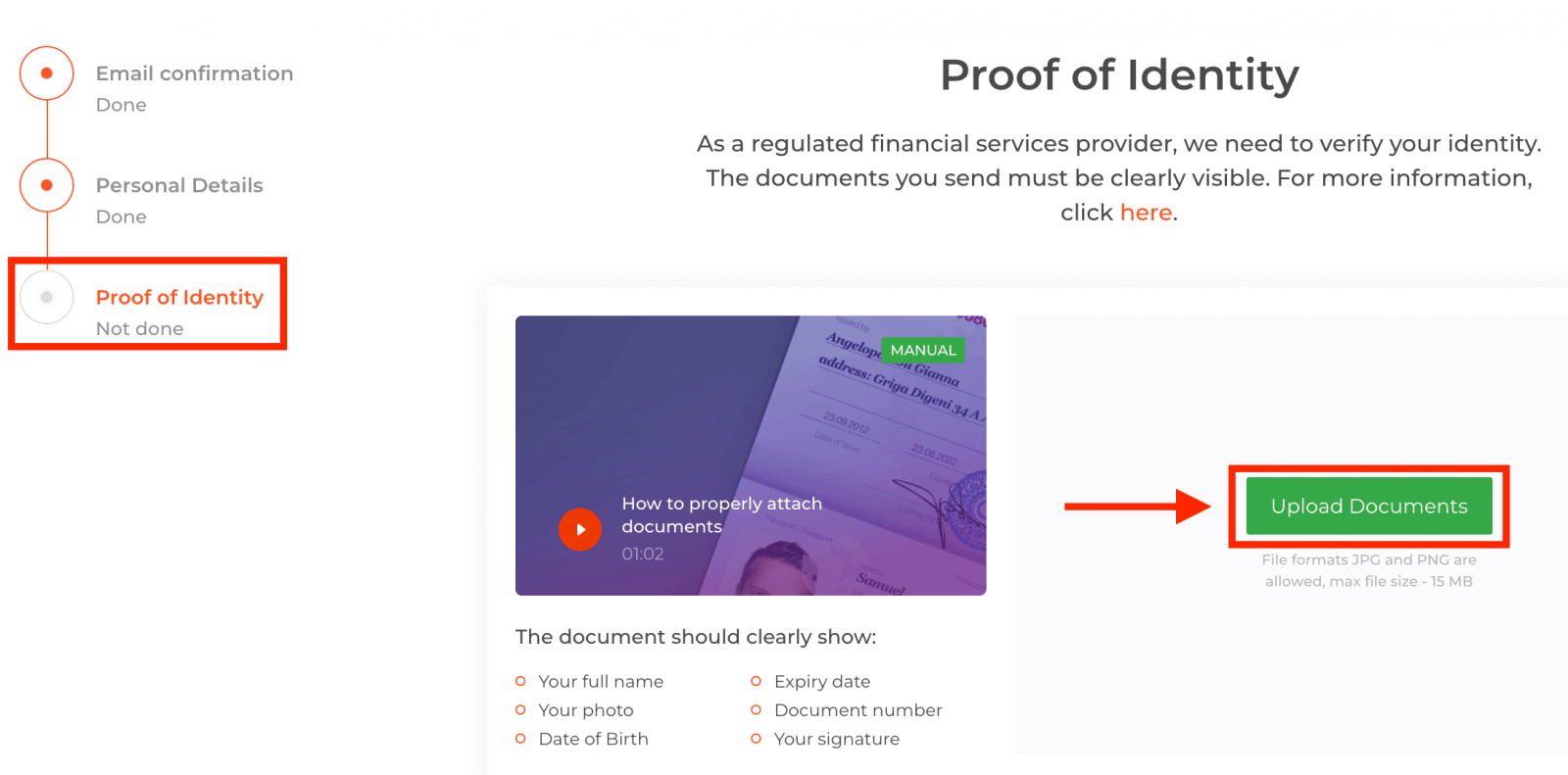
検証プロセスに合格するには、以下のリンクを使用してプラットフォームに書類をアップロードするよう求められます。 :
1) 身分証明書の写真。次の書類のいずれかのスキャンまたは写真を提供してください。
- パスポート
- IDカード両面
- 運転免許証の両面
- 居住許可
文書には次のことが明確に示されている必要があります。
- あなたのフルネーム
- あなたの写真
- 生年月日
- 有効期限
- 書類番号
- あなたのサイン
2) 入金に銀行カードを使用した場合は、カードの両面のコピー (入金に複数のカードを使用した場合はカード) をアップロードしてください。CVV 番号を非表示にし、カード番号の最初の 6 桁と最後の 4 桁のみを表示しておく必要があることに注意してください。カードに署名があることを確認してください。
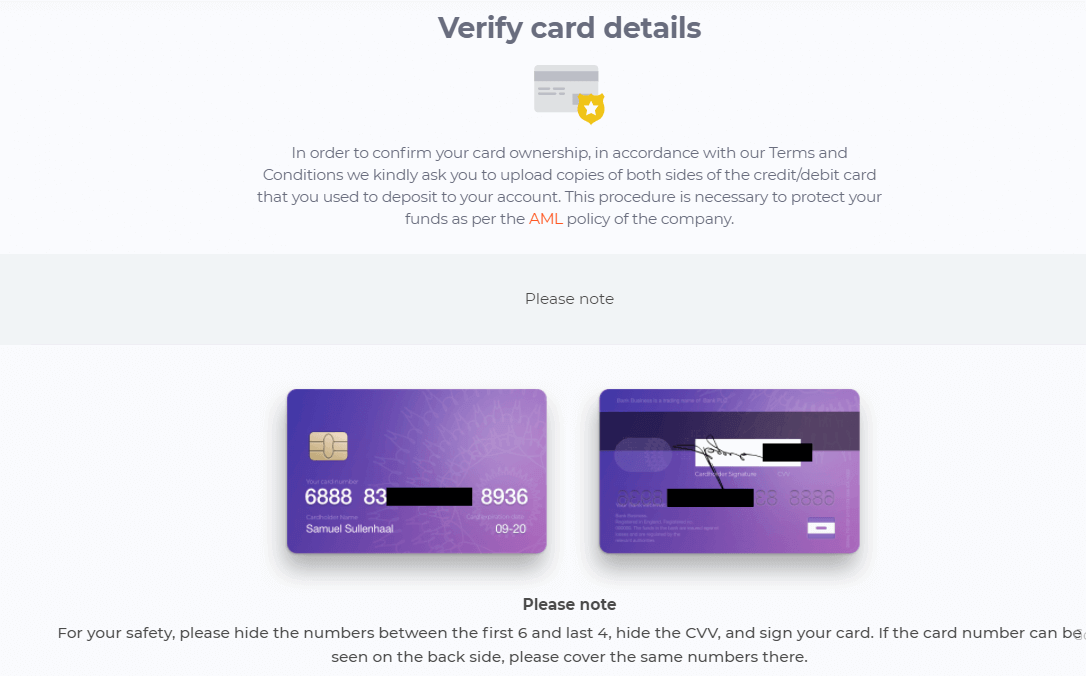
電子ウォレットを使用して資金を入金する場合は、ID のスキャンのみを IQ Option に送信する必要があります。
出金リクエストを行ってから 3 営業日以内にすべての書類が確認されます。
よくある質問 (FAQ)
認証を受けずに取引することはできますか?
当社のプラットフォームで取引するには、すべての検証手順に合格することが義務付けられています。最高の安全性とセキュリティの基準を遵守するため、当社は取引プラットフォーム上で取引を実行し、支払いを行うのがアカウントの所有者であることを確認するよう努めています。
電話番号が確認できない
1. Google Chrome をシークレット モードで使用してプラットフォームを開きます
。 2. 電話番号が正確に指定されていることを確認します。
3. モバイル デバイスを再起動し、デバイスが他のメッセージを受信していることを確認します
。 4. SMS または確認付きの電話を受信したかどうかを確認します。コード
それでも解決しない場合は、ライブチャット経由でサポート チームに連絡し、エラーのスクリーンショット (ある場合) を当社のスペシャリストに提供してください。
メールアドレスが確認できません
1. Google Chrome をシークレット モードで使用してプラットフォームを開きます。
2. 閲覧データ (キャッシュと Cookie) をクリアします。これを行うには、CTRL + SHIFT + DELETE を押し、期間「ALL」を選択して、「CLEAN」をクリックします。その後、ページを再起動して、変更があるかどうかを確認してください。完全な手順はここで説明されています。別のブラウザまたは別のデバイスを使用してみることもできます。
3. もう一度確認メールをリクエストします。
4. 電子メールボックスのスパムフォルダを確認してください。
それでも解決しない場合は、ライブチャット経由でサポート チームに連絡し、エラーのスクリーンショット (ある場合) を当社のスペシャリストに提供してください。
私の書類が拒否されたのはなぜですか?
以下を確認してください:
- 書類がカラーである
- 書類が 6 か月以内に発行されたものである
- 書類の全ページのコピーをアップロードしている
- すべてのカード番号を適切にカバーしている (写真には最初の 6 つと最後の 6 つが写っている必要がある)カード番号の 4 桁。裏面の CVV コードが隠れている必要があります)
- パスポートや運転免許証など、身分証明書として適切な書類をアップロードしていること